ビデオフォーマットを変更する方法に関しては、市場で利用可能なソリューションが豊富にあります。しかし、それらのすべてが、ロスレス品質でビデオ形式を変更するのに十分なほど強力または信頼できるわけではありません。
同意しますか?
そのため、インターネットにカーソルを合わせて、mp4などのビデオの形式を変更するのに最適なツールを探しています。その点で、あなたが適切な場所に到達したことをうれしく思います。
mac / windows / onlineでビデオ形式を変更する方法に関する上位6つのソリューションを支援するために、本日の投稿を具体的に作成しました。さらに、それぞれのツールを使用して動画の形式を変更する方法についてのステップバイステップのチュートリアルも含まれています。
それらを調べてみましょう!
- ビデオフォーマットの変更が必要な理由
- 最も広くサポートされているビデオ形式とその理由
- ビデオのフォーマットを変更するには?
ビデオフォーマットの変更が必要な理由
ビデオフォーマットを変更するためのトップツールとそのチュートリアルに進む前に、まずビデオフォーマットを変更する必要がある理由を理解しましょう。
答えは非常に明白です。私たちが日常生活で使用するメディアデバイス全体ですべてのビデオファイル形式がサポートされているわけではありません。たとえば、すべてのスマートフォンがMKV、WebMなどのビデオファイル形式をサポートしているわけではなく、すべてのスマートテレビやDVDプレーヤーがFLV、MKV、WebMなどのファイル形式をサポートしているわけではありません。
では、兄弟の結婚式や旅行のvlogのお気に入りの動画をどのように見て、楽しんでいますか?ここで、ビデオのビデオ形式を大幅に変更して、スマートフォン、スマートTV、DVDプレーヤーなど、それぞれのメディアデバイスでお気に入りのビデオを簡単に再生および視聴できるようにすることが重要になります。
メディアデバイス全体で広くサポートされているビデオフォーマットがあるのではないかと思うかもしれませんね。驚いたことに、メディアデバイス全体で広くサポートされているビデオファイル形式がいくつかあります。それらについて知るには、すぐ下のセクションにジャンプしてください。
最も広くサポートされているビデオ形式とその理由
さまざまな目的で利用できるビデオファイル形式は無数にありますが、それらの唯一の問題は、メディアデバイスに対応していないことです。そのため、ビデオ形式の変更に役立つツールを探す必要があります。
ただし、日常生活で使用するさまざまなメディアデバイスで一般的にサポートされているビデオファイル形式もあります。はい、あなたはその権利を読んでいます。以下にリストされている形式のいずれかのビデオファイルがある場合は、ビデオ形式をそれほど頻繁に変更する必要はないかもしれません。
1。 MP4
MP4ビデオ形式は、スマートTV、DVDプレーヤー、スマートフォンなど、ほぼすべての主要なメディアデバイスでサポートされているため、ユニバーサル標準にはるかに近いものです。このビデオファイル形式は、MPEG-4およびHのすべてのバージョンを利用できます。 264。
さらに、ビデオファイル形式が.MP4コンテナである場合、ファイルサイズは比較的小さくなり、高品質になる傾向があります。さらに、YouTubeやVimeoなどの世界最大のオンラインビデオストリーミングサービスも、.MP4ビデオファイル形式を好みます。
2。 AVI
AVIはAudioVideoInterleaveの略で、最も古く、広く互換性のある別のビデオファイル形式の1つです。このビデオファイル形式は、膨大なコーデックの範囲を利用できるため、さまざまなファイル設定が可能になります。
.AVIファイルはさまざまなメディアデバイス間で簡単に再生することもできますが、このビデオ形式のファイルサイズは大きくなる傾向があります。したがって、ダウンロードやストリーミングにはあまり適していません。
3。 MOV
MOVは、Appleが開発したビデオ形式で、Quicktimeプレーヤーで再生できます。 .MOV形式のビデオファイルは通常、ファイルサイズがかなり大きくなる傾向がありますが、品質は非常に高くなります。
4。 FLV
FLVは、AdobeのFlashプレーヤー用に開発されたFlashLiveVideoの略です。 .FLVファイル形式のビデオはファイルサイズが非常に小さく、何年にもわたって広くサポートされています。さらに、このファイル形式は、サードパーティのFlashビデオプレーヤーやさまざまなブラウザプラグインでもサポートされています。しかし最近、その人気は大幅に低下しています。
5。 WMV
Windows MediaビデオまたはWMVは、ファイルサイズが最小になる傾向があるため、電子メールやその他のソースを介してビデオを送信する場合に適したオプションとなるもう1つのビデオファイル形式です。ただし、このビデオファイル形式とのトレードオフは、ファイルサイズが大幅に減少すると、ビデオの品質も低下することです。
ビデオのフォーマットを変更するには?
これで、最もサポートされているビデオファイル形式と、ビデオ形式を変更する必要がある理由についてすべてを理解できました。今度は、ビデオ形式を簡単かつ効果的に変更できる最も人気のあるツールを発表します。
それでは、もう待たずに、以下のツールを使用してPCでビデオ形式を変更する方法を調べてみましょう。
MacとWindowsでの動画形式の変更の解決策:
1。 Filmora
サポートされているOS:MacとWindows
ビデオフォーマットをmp4またはその他に変更するためのトップツールのリストでトップの座を保持しているFilmoraは、最も実行可能なオプションであることが証明されています。 Filmoraは、高度な機能のプールで想像力に翼を追加する高速で強力なツールです。
- ビデオ形式をmp4に変更できるだけでなく、ビデオを編集したり、エフェクトを追加したり、ノイズリダクションを制御したりして、ビデオを強化することもできます。
- Filmoraを使用すると、メディアファイルを非常に高速にインポートおよびエクスポートできます。
- さらに、FilmoraはWindowsとMacの両方のオペレーティングシステムと互換性があり、スムーズに実行できるため、完璧なソリューションと見なされています。
ステップバイステップのプロセスでFilmoraを使用してビデオ形式をmp4に変更する方法のステップバイステップのチュートリアルを理解しましょう。
ステップ1:Filmoraをダウンロードしてインストールする
まず最初に、FilmoraのWebサイトにアクセスするか、上のアイコンをクリックしてエディターのバージョンを選択し、ソフトウェアのコピーをダウンロードする必要があります。ツールキットをインストールし、後で起動します。 Fimoraを起動してPCで実行したら、メイン画面から[新しいプロジェクト]をクリックします。
ステップ2:ビデオをインポートする
ここで、必要なビデオファイルをFilmoraインターフェースにインポートする必要があります。このためには、ビデオファイルをメインインターフェイスにドラッグアンドドロップするだけです。
または、[インポート]タブにある[メディアファイルのインポート]オプションをクリックして、コンピューターのストレージでファイルを参照することもできます。
ステップ3:エクスポートする出力形式を選択します
次に、Filmoraタイムライン上にビデオをドラッグアンドドロップします。そこにあると、[エクスポート]ボタンを押す必要があります。次の画面から「ローカル」に移動し、次に希望する出力ビデオ形式、つまり「MP4」を選択します。
ステップ4:エクスポートを開始する
設定に満足したら、[エクスポート]ボタンを押してプロセスを開始します。しばらくすると、動画は正常に変換されます。
これで、Filmoraを使用してビデオ形式をmp4に変更する方法に関するガイドが完成しました。
2。 VLCメディアプレーヤー
サポートされているOS:MacとWindows
ビデオフォーマットの変更に役立つ次のツールは、VLCメディアプレーヤーを使用することです。はい、本当です!この無料のクロスプラットフォームメディアプレーヤーは、ビデオファイルの形式を変更できるオープンソースツールでもあります。 VLCメディアプレーヤーを使用してビデオ形式をmp4に変更する方法の詳細なチュートリアルは次のとおりです。
ステップ1: あなたはドリルを知っています。 VLCメディアプレーヤーをダウンロード、インストール、起動します。次に、[メディア]ボタンをクリックして、[変換/保存]オプションを選択します。
ステップ2: 次に、ビデオファイルをインポートするには、[追加]ボタンをクリックします。
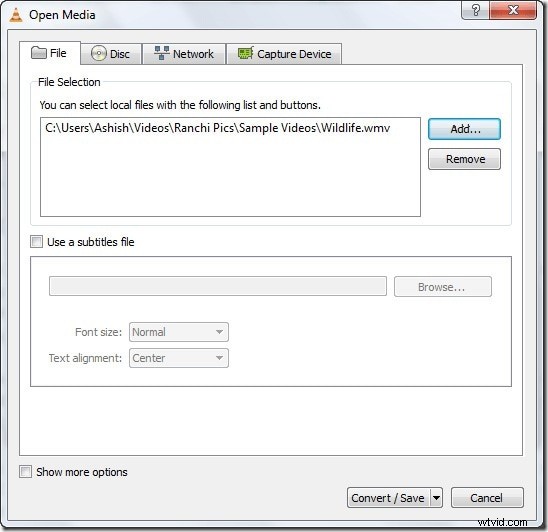
ステップ3: 次に、下部にある[変換/保存]ボタンを押してから、[プロファイル]の横にあるドロップダウンから[MP4]プリセットを選択する必要があります。
ステップ4: 最後に、「参照」をクリックしてファイルの保存先を設定します。 「保存」ボタンを押してから「開始」を押して、変換を開始します。
3。 iMovie
サポートされているOS:Mac
iMovieについて聞いたことがありますか?はい、それはAppleデバイス用のもう1つの有名なビデオエディタツールです。いくつかの機能が満載のiMovieは、ビデオフォーマットを変更するためのトップツールのリストの次の場所にあります。 iMovieを使用してビデオ形式をmp4に変更する方法の詳細なチュートリアルを見てみましょう。
ステップ1: iMovieツールボックスを起動し、[インポート]ボタンを使用してインターフェイスからファイルをインポートします。
ステップ2: これで、ビデオファイルをインポートしたら、ストーリーボードにドラッグアンドドロップするだけです。好みに応じてビデオを編集することもできます。
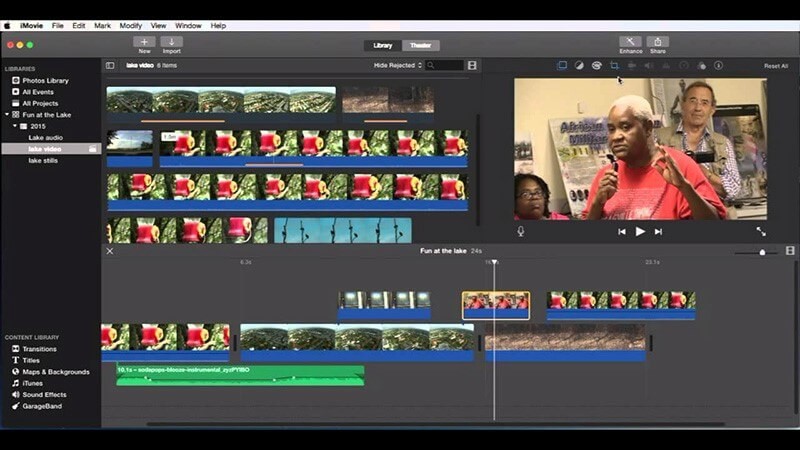
ステップ3: 編集が完了したら、[共有]をクリックし、表示されるメニューから[ファイル]オプションを選択します。
ステップ4: ビデオクリップのタイトルと説明を入力する必要があります。また、ファイル形式、解像度、品質を選択してください。その後、[次へ]をクリックし、保存先を選択し、最後に[保存]をタップして、ビデオ形式をmp4に変更します。
4。 Freemake Video Converter
サポートされているOS:Windows
ビデオフォーマットをmp4に変更するもう1つのトップソリューションは、FreemakeVideoConverterツールを使用することです。このツールを使用すると、ビデオファイルをいくつかの異なるビデオ形式に簡単に変換できます。このツールは完全に無料で使用できます。 FreemakeVideoConverterを使用してビデオ形式をmp4に変更するために必要なことは次のとおりです。
ステップ1: ドリルは同じままで、Freemakeツールキットをダウンロード、インストール、起動します。次に、[+ビデオ]ボタンを押して、ビデオ形式を変更するビデオをインポートします。
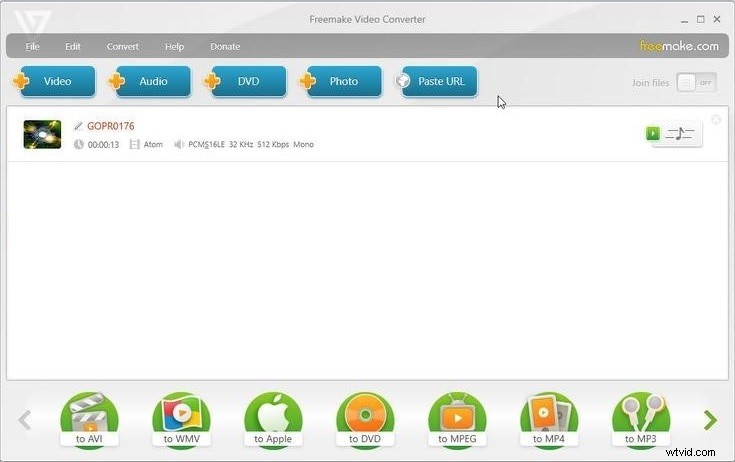
ステップ2: ファイルがインターフェイスに追加されたら、ソフトウェアインターフェイスの下部にある[MP4へ]ボタンをクリックします。 「...」ボタンを押して、変換されたビデオの宛先の場所を設定します。
ステップ3: 最後に、「変換」ボタンを押して、ビデオ形式をmp4に変更するプロセスを開始します。プロセスが完了するのを待ちます。
短い時間間隔で、FreemakeVideoConverterを使用してビデオの形式を正常に変更できます。
オンラインで動画形式を変更するソリューション:
5。 OnlineVideoConverter
オンラインツールを使用してビデオフォーマットをmp4に変更する場合、OnlineVideoConverterが最も安全な方法です。この強力なツールを使用してオンラインで動画形式を変更する方法は次のとおりです。
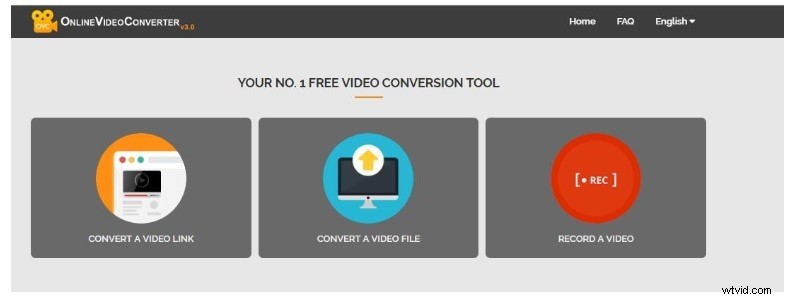
ステップ1: このオンラインツールのWebページにアクセスし、ビデオ形式を変更するビデオをドラッグアンドドロップします。実行するとすぐに、ファイルのアップロードが開始されます。
ステップ2: 完了すると、出力ファイル形式を選択する必要がある新しいインターフェースにリダイレクトされます。ドロップダウンメニューから「MP4」を選択し、「開始」をクリックします。
6。ダンのツールでファイルを変換する
オンラインでビデオフォーマットを変更するさらに別の方法は、ファイルの変換を使用することです。このツールには使いやすいインターフェイスがあり、好みに応じて必要な高品質の出力を選択することもできます。オンラインで動画形式を変更する方法のチュートリアルを理解しましょう。
ステップ1:このツールのWebページに移動し、[ファイルの選択]をクリックして、必要なビデオをインポートします。
ステップ2:次に、要件に応じてMP4またはその他の出力形式を選択します。次に、必要な出力品質を選択します。
ステップ3:最後に、[変換]ボタンを押して、プロセスが完了するのを待ちます。
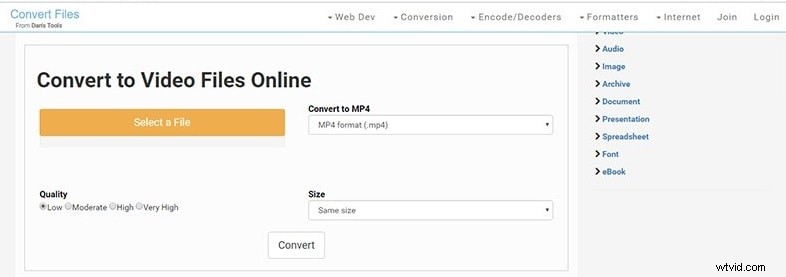
最後の言葉
ふぅ! Mac / Windows / Onlineでビデオ形式をmp4(またはその他)に変更する方法についての詳細な投稿です!
いいえ?
さて、この包括的な情報共有の後、今日の投稿の最後の言葉に移る時が来ました。私たちの取り組みが気に入っていただければ幸いです。動画形式をmp4などに変更する方法について最も適切な方法を知っている必要があります。
もしそうなら、他の人もそれから利益を得ることができるようにあなたのサークルでこの投稿を共有することを検討してください。結局のところ、知識は共有されたときにのみ成長します!
または、ご不明な点がございましたら、以下にコメントしてください。会話を始めたいと思います。
